QuickTime är standardmediaspelaren för Mac, och den är utrustad med verktyg som kan hjälpa till med virtuella aktiviteter. Förutom medieuppspelningssystemet låter QuickTime dig fånga händelser på skärmen med en skärminspelare. Och nej, vi pratar inte om en plug-in som du behöver installera för att spela in skärmen. Men för att ge dig hela guiden, läs den här artikeln och ta reda på det hur man spelar in på QuickTime med ljud.
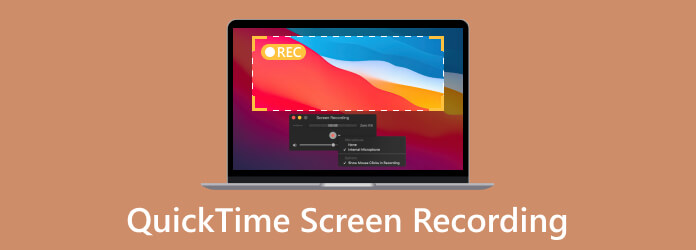
Del 1. Spelar QuickTime in skärmen?
Ja, QuickTime-skärminspelaren har funnits på mediaspelaren ett tag, och den används inte bara för att spela in inbyggda appar på din dator. Det låter dig också fånga onlineaktiviteter, som Zoom-möten, tutorials, långa videor och mer. Skärminspelaren anger inte begränsad varaktighet. Det betyder att du kan spela in längre videor som du vill. Dessutom kommer QuickTime att exportera den inspelade videon som en MOV-fil, som är spelbar på de flesta Apple-enheter.
Men visst har mediaspelaren sina brister, speciellt för skärminspelningsverktyget. Som standard finns inte QuickTime-skärminspelning med internt ljud. Du behöver en plug-in för att aktivera alternativet. Om du fortfarande är nere för detta, se nästa del för att lära dig hur du använder QuickTime-skärmen med ljud.
Del 2. Hur man använder QuickTime för att spela in skärm på Mac
Den här delen visar hur du använder QuickTime-spelarens skärminspelning med ljud. Se till att du har den senaste QuickTime-uppdateringen. Här är en snabbguide för att få Soundflower att fånga ljud under skärminspelning:
Steg 1.Från din webbläsare, sök efter Soundflower-nedladdningssidan. Klicka på Säker nedladdning knappen för att hämta programvaran. Öppna sedan filen och installera plugin-programmet. Du kan behöva starta om din Mac för att slutföra installationen.
Steg 2.För att ställa in Soundflower på QuickTime, gå till Upphittare och leta upp mappen Applications. Från Verktyg dubbelklicka på menyn Audio MIDI-inställning alternativ.

Steg 3.Klicka på plusknappen i det nedre vänstra hörnet och välj Skapa multiutgångsenhet alternativ. Hitta Soundflower (2ch) från listan och se till att markera kryssrutan Inbyggd utgång. Du måste också välja Använd detta Ljudutgång från inställningar till vänster i fönstret.
Steg 4.Nu är du inställd på att använda Quicktime Player för att spela in skärmen med ljud. Öppna en fil från appen och gå till Arkiv-menyn. Välj Ny skärminspelning alternativ. Justera inställningarna från alternativ menyn och är inställda.
Klicka sedan på stoppknappen för att stoppa skärminspelning i QuickTimeoch exportera din inspelning.

Även om QuickTime inte kan spela in det interna ljudet är det fortfarande möjligt med Soundflower. Ladda bara ned tillägget och installera det på mediaspelaren på Mac.
Del 3. Hur man spelar in iPhone-skärm på Mac med QuickTime
Även om din iPhone har en standardskärminspelare, finns det en chans att du kommer att behöva en video med högre kvalitet. Här kan du lära dig hur du skärminspelning med QuickTime på din iPhone. Se följande enkla demonstration:
Steg 1.Använd en blixtkabel och koppla in din smartphone på din dator. Öppna mediaspelaren på Mac och välj Ny skärminspelning alternativet från Arkiv-menyn.

Steg 2.Ställ in skärmen och andra inställningar från alternativ meny. Slå Spela in knappen och fånga din iPhones skärm. Klicka på Sluta knappen och spara filen i en mapp, och exportera MP4 eller MOV-fil.
När du behöver en inspelad skärm av hög kvalitet på en iPhone kan du använda QuickTime. Använd bara en kompatibel kabel och anslut din iPhone till datorn med mediaspelaren.
Del 4. Problem med QuickTime-skärminspelning
Ibland kommer du att stöta på fel när du använder QuickTime-inspelaren. För det mesta försvinner kontrollerna från skärmen, eller visas inte när du väljer alternativet Ny skärminspelning från mediaspelaren. Ett annat problem kan vara en stamning på skärmen efter att ha valt skärminspelaren. Låt oss ta reda på hur man fixar dem med följande lösningar.
QuickTime-skärminspelningskontroller försvinner
Vissa spekulationer finns på internet som säger att kontrollerna kommer att försvinna när du öppnar skärmen du vill fånga. Mediaspelaren placerar faktiskt kontrollerna längst upp i fönstret. Vissa användare tycker att det är irriterande att de inte kan stoppa och spara inspelningen. Istället måste de avsluta mediaspelaren. Men det finns en lösning för detta:
- Ta tillbaka skärminspelningskontrollerna genom att klicka på QuickTime-ikonen från appfältet.
- Tryck på Esc-tangenten på ditt tangentbord. Kontrollera om QuickTime kan spela in ljud från din dator.
- Om du inte vill avbryta inspelningen utan pausa den tillfälligt, tryck bara på Alt-knappen.
Stöter på fel under inspelning
Anta att du fick ett meddelande där det stod "Quicktime Player stötte på ett fel när du spelade in din skärm." Detta kan vara ett allmänt problem med föråldrad programvara eller enhetsproblem. Den bästa lösningen för detta är att uppdatera Mac för att ta bort felet eller starta om enheten. Du kan också starta om den och använda felsäkert läge för att isolera felen. Men det rekommenderas inte om du inte vill ha en långsammare start på din dator.
Del 5. Alternativ för QuickTime-skärminspelning
När QuickTime-skärminspelning med ljud inte fungerar på din sida är det bäst att använda ett alternativ. För det kan du prova Skärminspelare av Blu-ray Master. Programvaran fångar videor och ljud från Windows och Mac, som kan producera högkvalitativa MOV, MP4, WMV och andra videotyper. Anledningen till att det är i nivå med QuickTime Media Player är på grund av obegränsad videoinspelning utan att avbryta aktiviteterna. Dessutom låter det dig också dela videon direkt till sociala mediekonton som Facebook, YouTube och så vidare.
- Spela in video och ljud utan att installera ytterligare plugin-program.
- Bäst för långa inspelningssessioner på en spel-, mötes- och onlinekurs.
- Tillhandahåll video- och ljudredigering i realtid till önskade inställningar.
- 100% säkert och säkert alternativ för QuickTime Recorder.
- Spela in iPhone- och Android-telefonskärmen på datorn.
Steg 1.Skaffa skärminspelaren. Installera programvaran tills du är klar.
Gratis nedladdning
För Windows
Säker nedladdning
Gratis nedladdning
för macOS
Säker nedladdning
Välj den Video inspelare och justera inställningarna.

Steg 2.Klicka på REC för att starta inspelningen. En widgetmeny finns för att hjälpa dig att pausa, stoppa eller ta en skärmdump på inspelningen.

Steg 3.När du är klar med inspelningen, trimma videon och spara den på din enhet. Du kan också anpassa utskriftskvalitet, upplösning, bildhastighet och bithastighet efter dina önskemål. Klicka på OK knappen för att spara ändringarna.

Skärminspelaren är ett användbart verktyg för att fånga aktiviteter på skärmen. Det är också en bra ljudinspelare som bara kräver en mikrofon för kommentarer.
Del 6. Vanliga frågor om hur man spelar in på QuickTime
-
Kan QuickTime spela in skärm och ljud samtidigt?
Ja. Det kommer att kräva en plug-in som Soundflower för att fånga video och ljud på QuickTime Media Player. Du kan ladda ner gratis på en betrodd sida.
-
Spelar QuickTime-skärminspelning in ljud?
Ja. Från mediaspelaren, välj alternativet Ny ljudinspelning och anslut mikrofonen. Välj önskad kvalitet och tryck på REC-knappen. QuickTime gör skärminspelning med inspelat ljud.
-
Var sparas QuickTime-skärminspelningar?
Som standard sparas QuickTime-inspelningarna i hemkatalogens filmmapp. Namnet är Screen Recording. Mov, som sparas i H.264-format.
-
Är QuickTime-skärminspelning gratis?
Absolut ja. Mediaspelaren tillsammans med dess funktioner är redan inbäddade på Mac-datorer. Även plug-ins finns att ladda ner gratis.
Avslutar
Nu vet du hur man gör spela in skärmljud med QuickTime. Även om den har en videobandspelare av hög kvalitet, måste du använda Soundflower för att fånga det interna ljudet. Om du gillar en bättre skärminspelningsupplevelse är det bättre att använda Bluraycopys Screen Recorder på Mac. Prova det gratis och dela den här artikeln online!
Mer från Blu-ray Master
- Hur man snabbar upp video i QuickTime i fullständiga riktlinjer
- 6 bästa alternativen till QuickTime Player för Mac-datorer
- Möt den välrenommerade QuickTime Player för Windows Desktop
- Hur man loopar en video i QuickTime: Spela upp videor kontinuerligt
- Den här filen är inte kompatibel med QuickTime Player [Löst]
- Bästa metoden för att konvertera DVD till MOV-fil på Windows och Mac


